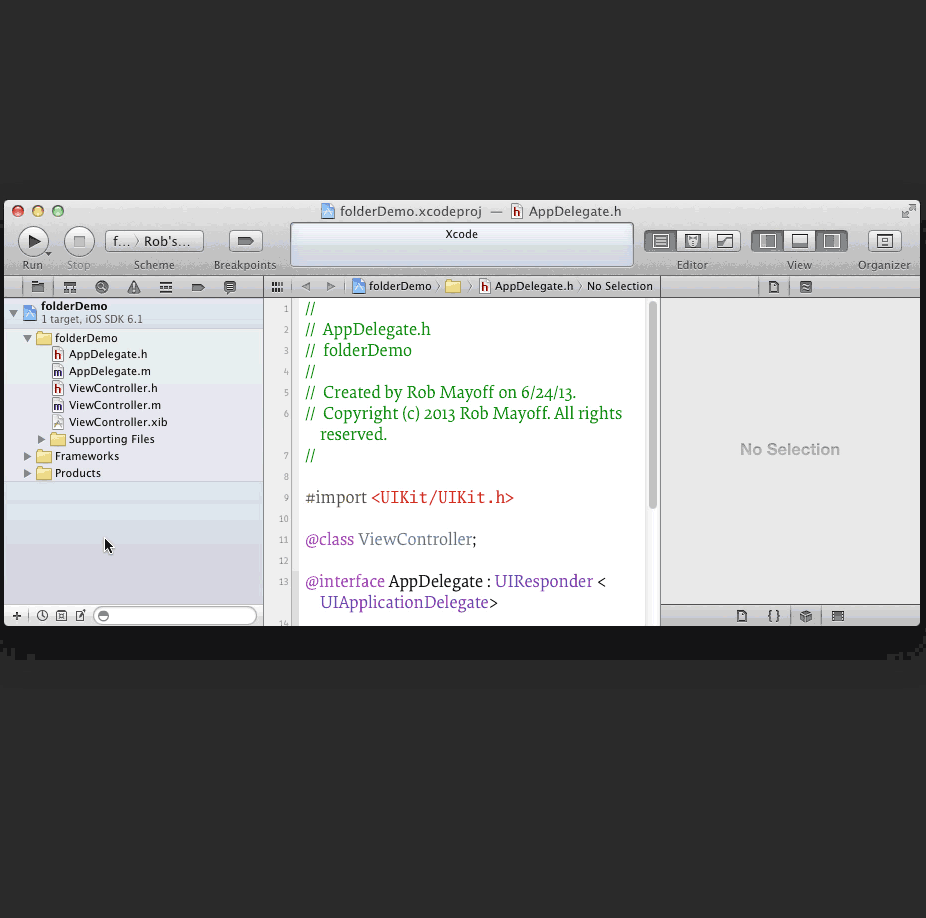J'aime organiser mes classes en groupes, dans Xcode 4 du projet dans le volet navigateur. J'utilise aussi de versioning GIT via le terminal, qui fonctionne le mieux pour moi que le Xcode 4 de l'intégration. Pour moi, cela fait plus de sens lorsque les groupes que j'ai créer dans Xcode correspondent à de réels dossiers sur mon système de fichiers.
Cependant, Xcode, semble pas de soins sur l'endroit où un fichier (par exemple, Objective-C .h/.m de fichier) est sur le système de fichiers, et à chaque fois que vous ajoutez un groupe (Option+Command+N) c'est purement cosmétique, pour tous les fichiers que vous y partagent le même emplacement sur votre disque dur que le reste.
La chose étrange est que si vous créez d'abord un dossier sur votre disque dur, puis faites-le glisser vers Xcode, vous avez créé un groupe avec son propre emplacement sur votre système de fichiers. Chaque fichier que vous créez dans il sera créé dans le dossier sur le disque. J'adore ça, mais je l'aimerais encore plus si Xcode ne le ferait que pour moi en Option+Command+N. Le flux de travail de la commutation du Finder pour chaque groupe que vous souhaitez créer, puis de le faire glisser à la bonne place dans votre projet de navigation est tout simplement stupide.
Il se sent comme quelque chose d'un paramètre de corriger, mais je ne le trouve pas! Est-il un meilleur moyen?
Mise à jour: Lorsque vous faites glisser un dossier de Xcode, vous obtiendrez une fenêtre de dialogue où vous pouvez choisir "Dossier de Référence". Qui semble prometteur, cependant mon Xcode 4 n'accepte pas les fichiers à l'intérieur des classes et continue à me dire qu'il ne peut pas trouver les fichiers. Peut-être que la réponse se trouve ici quelque part, mais je n'arrive pas à le trouver.
Une autre mise à jour: j'ai changé mon principal éditeur de l'environnement à partir de Xcode pour AppCode. Le dernier prend en charge la création de dossiers à dos les groupes de projet, tout en conservant une compatibilité à 100% avec Xcode. Ceux AppCode les gars savent ce qu'ils font.